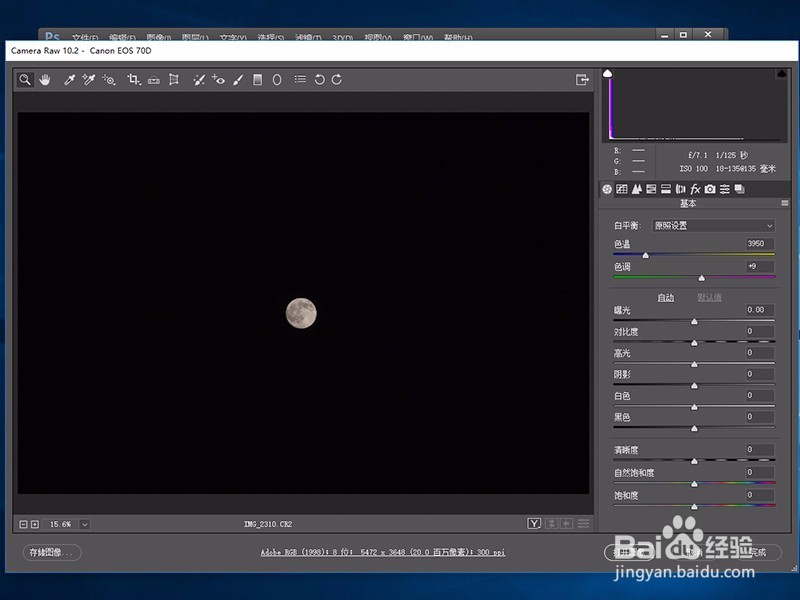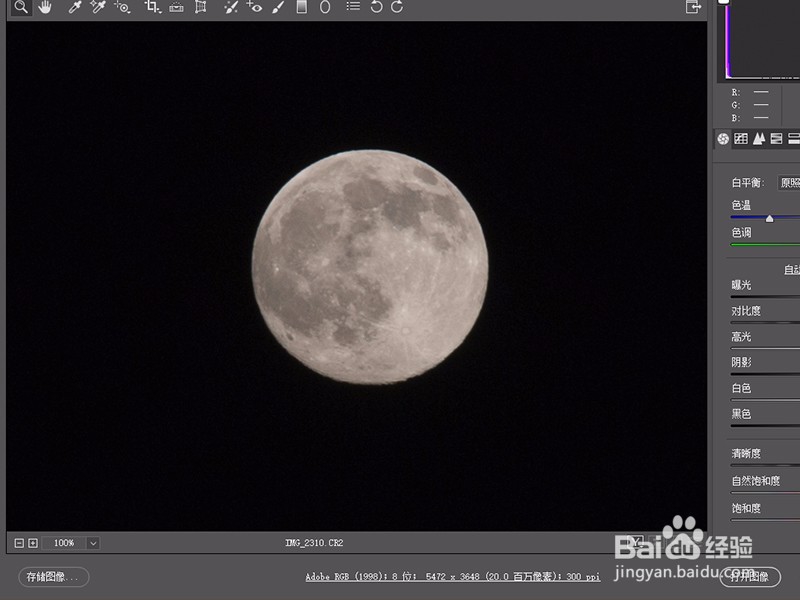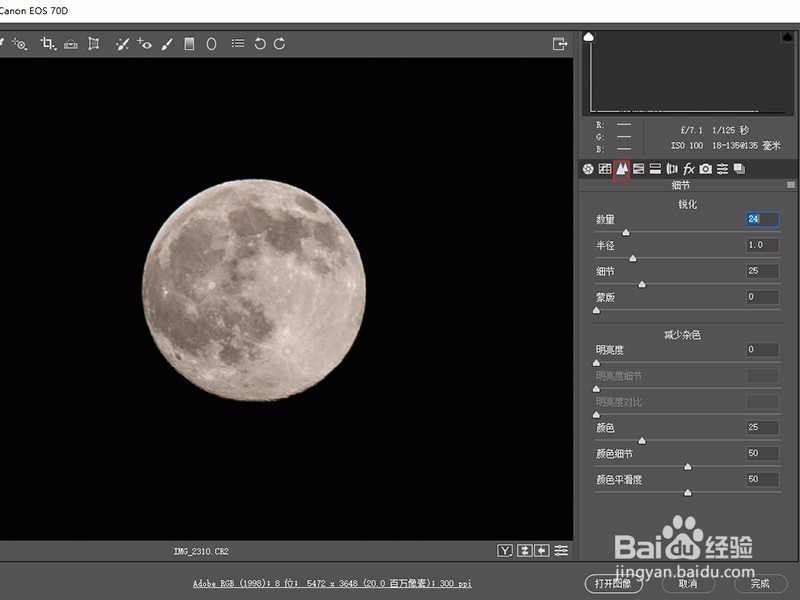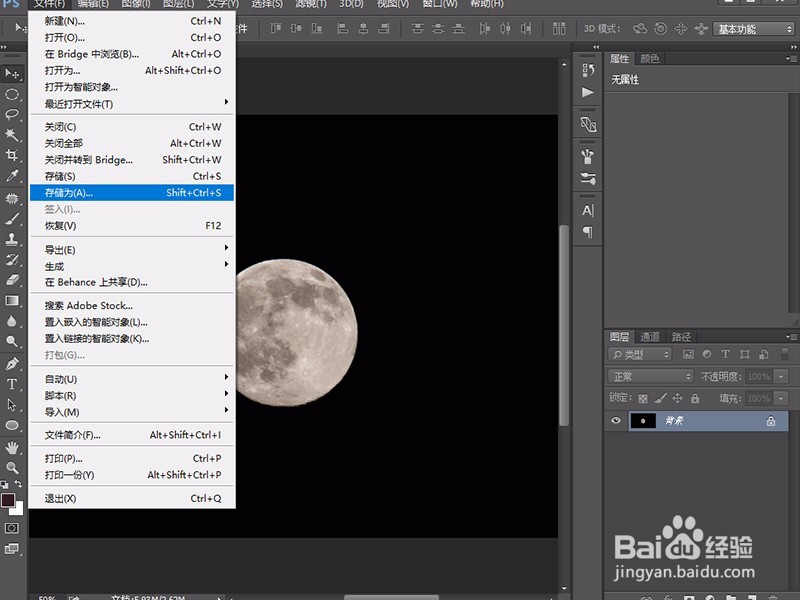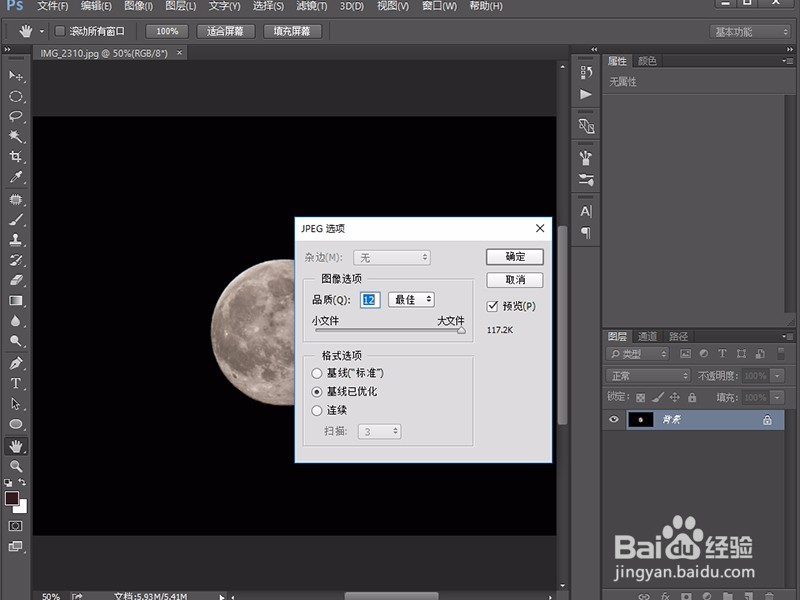1、把拍的清晰的月亮的照片源文件【CR2格式照片】拷贝到电脑中,鼠标右键用PS打开此文件。
2、PS会默认使用【Camrea Raw】插件打开CR2原格式照片,这稍僚敉视个插件可以对照片进行一些细节化的调整,并且照片信息不会丢失。
3、调整【Camera Raw】窗口左下角的预览值为100%,这样在调整照片颜色等信息时看得更直观。
4、调整右侧【基本信息】下的曝光、对比度、高光、阴影、白色、清晰度的色值,让月亮的层次更分明。
5、调整右侧【细节】选项下的锐化数量、半径、细节,让照片更清晰。调整完成后点击右下角的【打开图像】按钮完成照片的整体调整。
6、点击【打开图像】完成后,照片会以PS打开调整后的效果。在左侧工具栏中点击选择【裁剪工具】,在顶部属性栏中填写要裁剪的尺寸的大小,如下图我设置的是1920×1080,72像素的尺寸。PS会在照片中间显示出一个裁剪框。
7、按【Shift】键不松手,用鼠标点住裁剪框的右上角,往月亮中心位置移动鼠标,调整到合适的裁剪位置,使月亮在图片中间的占比高一些。然后点击【Enter】回车键。
8、点击回车键后,我们就已经裁剪好了。到此为止已经把照片调整好啦。
9、点击PS左上角【文件】 — 【存储为】快捷键是Ctrl+Shift+s
10、填写照片名称,选择保存类型为【JPEG】格式,然后点击【保存】
11、在【JPEG】选项中,把图片品质调整为最佳,再点击【确定】。我们的照片就修改好啦~